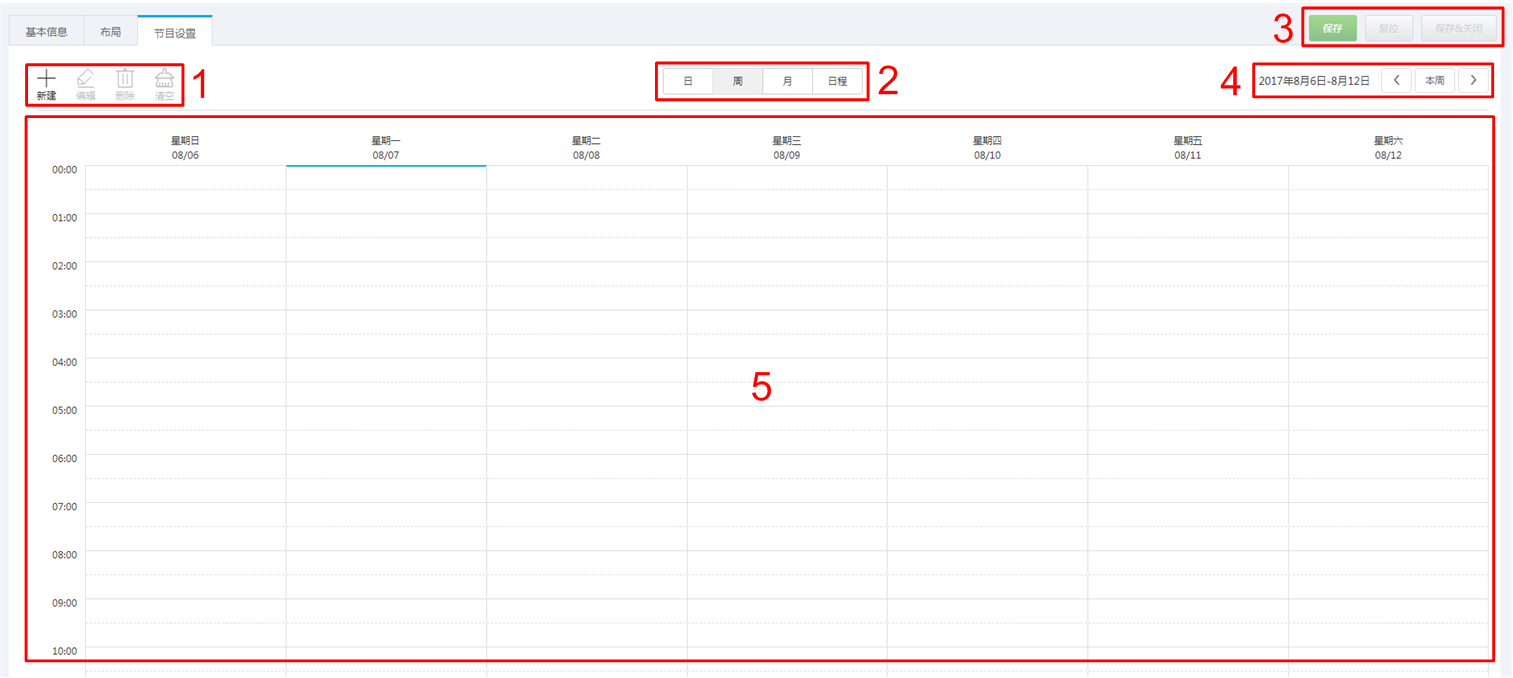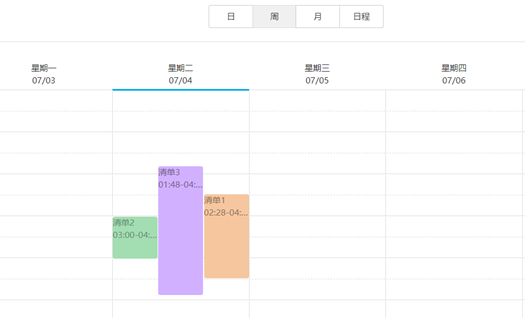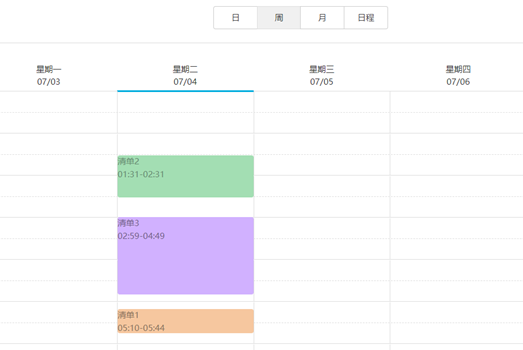如果节目包含多个布局区域,需分别对每个区域进行排期。 步骤 1 选择“ > 媒体管理 > 节目”。 > 媒体管理 > 节目”。 步骤 2 勾选一个节目,单击“属性”。默认显示“节目设置”页签及排期界面的“周”时间表。以节目只有一个布局区域为例,则界面如图3-4所示,界面说明如表3-8所示。 图3-4 排期 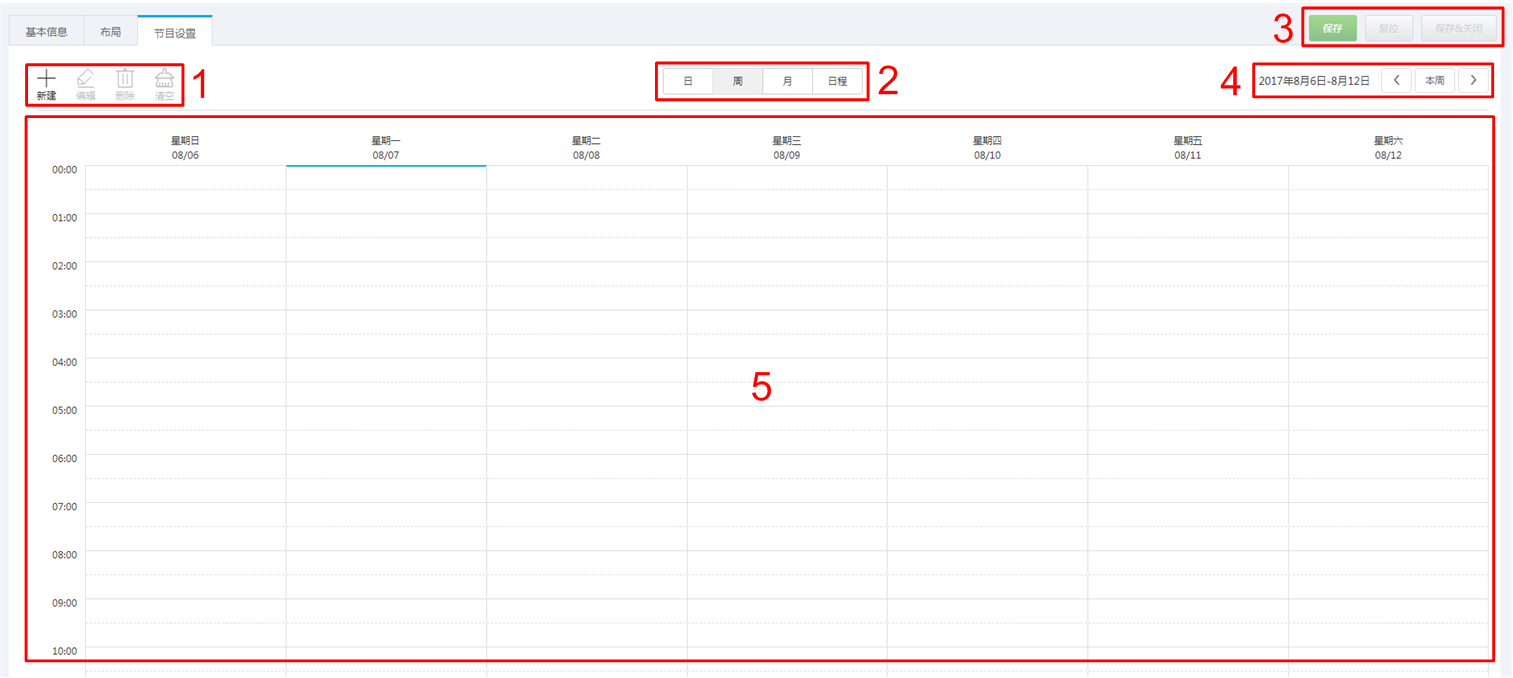
表3-8 “节目设置”选项卡说明 区域编号 | 区域功能 | 说明 |
|---|
1 | 排期按钮区域 | 新建:单击此按钮打开“新建”对话框。 编辑:选中时间表中的一个排期,单击此按钮打开“编辑”对话框。 删除:选中时间表中的一个排期,单击此按钮删除排期。 清空:单击此按钮清空排期。 | 2 | 日期按钮区域 | 日:按日显示时间表。 周:按周显示时间表。 月:按月显示时间表。 日程:列出排期,以及每个排期包含的媒体。 | 3 | 普通按钮区域 | 保存:保存配置。 复位:还原配置。 保存&关闭:保存配置并关闭属性界面。 | 4 | 日期切换按钮区域 |  :以日、周或月为单位切换到之前的日期。 :以日、周或月为单位切换到之前的日期。
 :以日、周或月为单位切换到之后的日期。 :以日、周或月为单位切换到之后的日期。
今天:切换时间表到当前日。 本周:切换时间表到当前周。 本月:切换时间表到当前月。 | 5 | 排期区域 | 默认显示“周”时间表。 |
步骤 3 单击“日”、“周”或“月”进入相应的时间表,执行以下任意一种操作,新建排期。 - 单击“新建”。
- 单击时间表选中一个单元格,并单击
 Image Modified。“日”和“周”时间表中的每个单元格为一个小时。“月”时间表中的每个单元格为一天。 Image Modified。“日”和“周”时间表中的每个单元格为一个小时。“月”时间表中的每个单元格为一天。
步骤 4 在“新建”对话框的“播放清单”页签中,选择一个播放清单。 步骤 5 选择“播放计划”页签,设置播放时间段和日期,或者播放时间段和周期。 - 当参数“重复”设置为“不重复”时,如果指定的日期为当日及后7天,则节目可以按计划正常播放;如果指定的日期为其他天,则节目不播放。
- 当参数“重复”设置为“每天”、“每周”、“每月”或“每年”时,节目按指定的周期进行重复播放。
步骤 6 选择“选项”页签,设置排期在界面中的显示颜色。 步骤 7 配置完成后,单击“确定”。排期以图形方式显示在时间表中。 对于“日”和“周”时间表,如果多个排期的时间段有重合,则并排显示在时间列中,图3-5以“周”时间表中的三个排期进行举例。系统支持对这些排期进行以下操作: - 拖动排期的上下边沿修改时间段。
- 拖动排期到其所属日期的任意位置修改时间段。
- 拖动排期修改其在重合时间段的播放优先级。排期位置从左到右,相应的优先级从高到低。在重合时间段,只有优先级最高的排期才能被播放。例如图3-5中三个清单的播放顺序为:清单3 > 清单2 > 清单3。清单2播放完后,清单3将从头开始播放。清单1不播放。
- 双击排期打开“编辑”对话框。
图3-5 时间段有重合 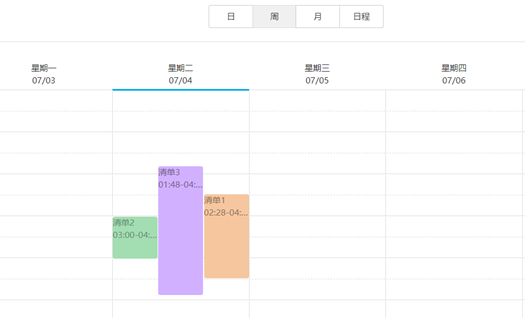
如果拖动图3-5中的三个排期使时间段无重合,则显示如图3-6所示。 图3-6 时间段无重合 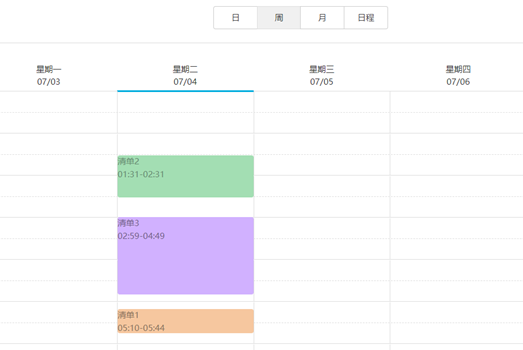
|